Top 2 spôsoby, ako aktualizovať iTunes na PC / Mac
Keď spoločnosť Apple uvedie na trh najnovšiu verziu systému Windowsjej produkty budú aktualizovať svoje vybavenie s ohľadom na aktuálnosť vyše 90% používateľov. Takže pre iTunes sa rozhodnete pre aktualizáciu? Samozrejme, čo potrebujete! Aktualizácia iTunes na najnovšiu verziu môžeme nám dovoliť používať aj nové funkcieopraví niektoré chyby predchádzajúcej verzie. Bohužiaľ, sú niektorí používatelia, ktorí sa cítia frustrovaní, že proces aktualizácie je vždy neúspešný. Ako môžeme získať aktualizáciu iTunes? Nasleduj nás!

- Časť 1: Ako aktualizovať iTunes na počítači ručne pomocou
- Časť 2: Nemožno aktualizovať iTunes normálne? Opraviť pomocou Tenorshare TunesCare
Časť 1: Ako aktualizovať iTunes na počítači ručne pomocou
Kroky sú trochu ľahké, ak sa chcete dostaťiTunes ním aktualizované. Po spustení iTunes po väčšinu času naznačíme, že iTunes má novú verziu, ktorú by sme si mohli zvoliť alebo nie. Ak to však vynecháte, budete možno musieť postupovať podľa týchto krokov.
1. Pre PC
- Otvorte iTunes;
- Na ponukovej lište zvoľte "Pomocník" >> "Vyhľadať aktualizácie";
- Postupujte podľa pokynov a aktualizujte iTunes na najnovšiu verziu.
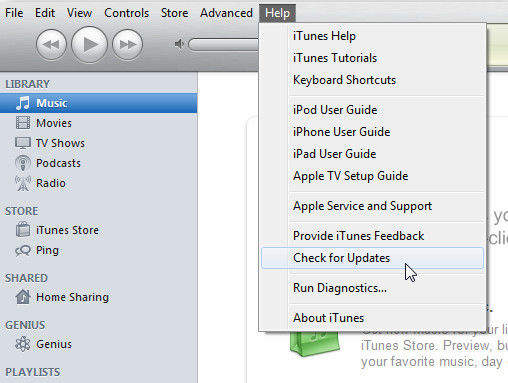
2. Pre Mac
- Otvorte iTunes;
- Vyhľadajte panel s ponukami a kliknite na „iTunes“ >> „Vyhľadať aktualizácie“;
- Postupujte podľa pokynov a nainštalujte.
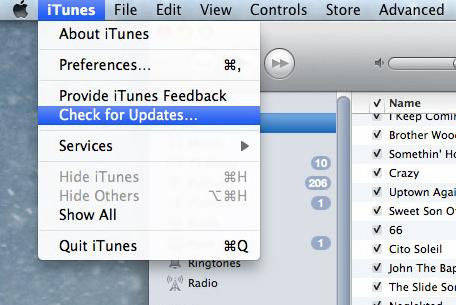
Časť 2: Nemožno aktualizovať iTunes normálne? Opraviť pomocou Tenorshare TunesCare
Ručné aktualizácie iTunes môžu byť celkom bežné aľahko ovládateľný, používatelia sa však stretnú aj so situáciou, keď nemôžu na svojom počítači PC / Mac aktualizovať iTunes. Situácia, ako je verzia iTunes, je príliš stará alebo chýbajú dôležité súbory iTunes, čo by mohlo viesť k tomuto ladeniu.
Ak máte problémy s aktualizáciou iTunes, mydôrazne vám odporúčame bezplatný nástroj Tenorshare TunesCare, ktorý dokáže opraviť všetky problémy so synchronizáciou iTunes a chyby iTunes jediným kliknutím. Situácia vrátane iTunes nevie čítať kontakty iPhone, iOS zariadenia nie sú rozpoznané v iTunes, synchronizácia relácie iTunes zlyhala, alebo iTunes prestali pracovať, dokonca vám to pripomenie chybu aktualizácie iTunes 45/50/53/54/9006/9808, atď. ,
- 1. Stiahnite a nainštalujte Tenorshare TunesCare, kliknite na „Opraviť všetky problémy s iTunes“, aby sa vaše iTunes detegovali.
- 2. Ak váš iTunes pracuje neobvykle, určite ho opravíte. Ak program Tenorshare TunesCare zobrazí správu „Váš iTunes funguje dobre, nie je potrebné ho opravovať.“ Stále môžete kliknúť na tlačidlo „Opraviť iTunes“ a aktualizovať ho. Tenorshare TunesCare v tomto procese pomôže zlepšiť výkon iTunes.
- 3. Po stiahnutí opravných ovládačov pre iTunes začne Tenorshare TunesCare automaticky opravovať vaše iTunes. Môže to trvať 2 minúty a po úspešnej oprave sa iTunes v počítači automaticky reštartujú.
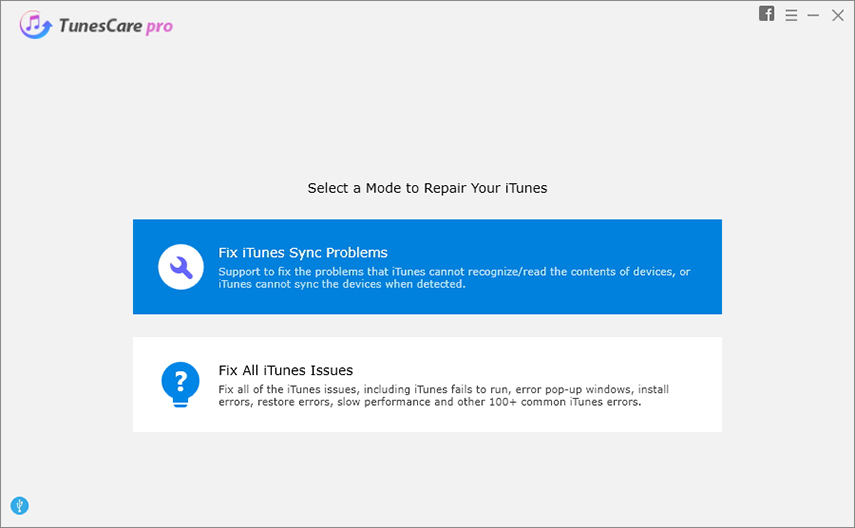

Ak potrebujete ďalšie pokyny o tom, ako aktualizovať iTunes na Windows 10/8/7 pomocou TunesCare, bude toto video užitočné.
Aktualizácia softvéru je skutočne dôležitátechnických fanúšikov. Pre používateľov Apple si iTunes tiež zasluhujú nejaký čas na údržbu. Tenorshare TunesCare je presne to, čo potrebujete, aby ste sa lepšie starali o svoj iPhone, iPad, iPod touch a nezabudnite na iTunes. Bezpečne aktualizujte iTunes v okne 10/8/7 / XP / Vista a užívajte si lepší životnosť softvéru.








![[Riešenie] Ako zastaviť aktualizáciu systému iOS 12 na zariadeniach iPhone, iPad a iPod touch](/images/fix-iphone/solved-how-to-stop-ios-12-update-on-iphone-ipad-and-ipod-touch.jpg)
